Excel求和操作详解
自动求和是Excel中最便捷的求和方式,适合处理连续数据区域。操作步骤如下:首先,打开Excel工作表,选中需要计算的数据范围,例如A1到E1单元格;接着,导航至顶部菜单栏,点击“公式”选项卡;在该选项卡下,找到并单击“自动求和”按钮,Excel会自动识别所选区域并在数据后方输出和值。整个过程高效直观,无需复杂输入。此外,Excel提供了快捷键Alt+=(同时按下Alt键和等号键),能一键完成自动求和,大大节省时间。使用自动求和时,建议检查数据是否连续,避免遗漏单元格,确保结果准确无误。
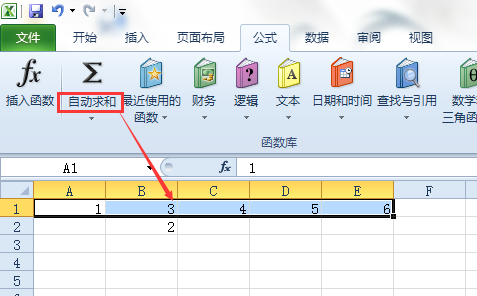
公式函数求和则更具灵活性,允许用户自定义计算范围。具体操作方法是:在目标单元格中,输入等号“=”启动公式,然后输入SUM函数,格式为“=SUM(起始单元格:结束单元格)”。例如,要对A1到E1的数据求和,就在单元格中输入“=SUM(A1:E1)”,输入完成后直接按“Enter”键,和值会立即显示在单元格内。SUM函数支持多个参数,如“=SUM(A1,B2,C3)”,能计算不连续单元格的总和。在实际应用中,用户可通过拖动鼠标或使用键盘方向键快速输入范围,减少手动输入错误。此方法适用于复杂数据集,能处理大范围计算,是进阶用户的必备技能。
理解SUM函数的原理有助于提升操作效率:它会对指定范围内的所有数值进行累加,忽略文本或空单元格。如果范围中包含错误值,SUM函数可能返回错误提示,建议提前清理数据。熟练掌握公式输入能应对各种场景,如跨工作表求和或条件求和等衍生功能。
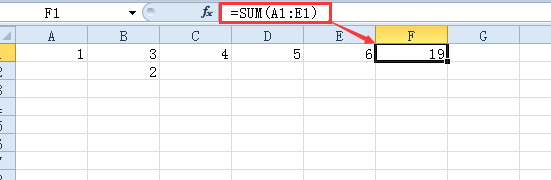
除了上述核心方法,Excel还提供其他求和技巧。例如,使用快捷键组合Ctrl+Shift+Enter可快速输入数组公式,适用于高级计算;或者在状态栏查看选定区域的实时求和值,方便临时核对。日常操作中,建议结合自动求和与公式函数,根据需求选择最优方案。常见问题包括范围选择错误或函数输入失误,导致结果偏差——用户应仔细验证数据区域,并利用Excel的公式审核工具检查逻辑。总之,求和功能是Excel数据处理的基础,通过反复练习,用户能显著提升办公效率。
本教程详细介绍了Excel求和的操作流程,从基础步骤到实用细节,力求覆盖全面。掌握这些技能后,用户能轻松处理财务报表、销售数据或学术统计,节省大量手动计算时间。Excel的强大功能不止于此,建议进一步探索其他函数和工具,以充分发挥其在职场和学习中的潜力。希望这篇指南能为您的Excel使用提供有力支持。

